MFC-J4610DW
Veelgestelde vragen en probleemoplossing |
Brother-apparaat zo instellen dat bepaalde functies niet algemeen toegankelijk zijn
Met Beveiligd functieslot kunt u openbare toegang tot bepaalde functies van het apparaat beperken:
- Fax Tx (Faxen verzenden) (indien van toepassing)
- Fax Rx (Faxen ontvangen) (indien van toepassing)
- Kopiëren
- Scannen
- PCC (PhotoCapture Center™)
- Afdrukken vanaf computer
- Afdrukken in kleur
- Paginalimiet
- Webupload
- Webdownload
Door de toegang tot de functies te beperken verhindert deze voorziening ook dat gebruikers de standaardinstellingen van het apparaat wijzigen.
Voordat u de beveiligingsfuncties gebruikt, moet u een beheerderswachtwoord invoeren.
De toegang tot niet-openbare bewerkingen kan worden geregeld door gebruikers met beperkte rechten in te stellen.
Gebruikers met beperkte rechten moeten een wachtwoord invoeren om het apparaat te kunnen gebruiken.
Zorg ervoor dat u het wachtwoord niet vergeet. Als u het wachtwoord vergeet, kunt u contact opnemen met de klantenservice van Brother via 'Contact'.
- Alleen beheerders kunnen beperkingen instellen en wijzigingen aanbrengen voor elke gebruiker.
- Als Fax Tx is uitgeschakeld, kunt u geen enkele functie uit het faxmenu gebruiken.
- Verzend Pollen en Ontvang Pollen zijn alleen actief wanneer zowel Fax Tx als Fax Rx is ingeschakeld.
- U kunt een snelkoppeling niet bewerken of verwijderen wanneer Beveiligd functieslot is ingesteld op Aan.
Voordat u Beveiligd functieslot 2.0 gebruikt
U kunt de instellingen van Beveiligd functieslot 2.0 configureren met een webbrowser. Tref de volgende voorbereidingen voordat u met het configureren begint.
- Start uw webbrowser.
- Typ http://IP-adres van apparaat' in uw browser ('IP-adres van apparaat' is het concrete IP-adres van uw Brother-apparaat).
Bijvoorbeeld: http://192.168.1.2/
U kunt het IP-adres van het apparaat vinden in de netwerkconfiguratielijst.
- Typ een wachtwoord in het vak Log in. (Met dit wachtwoord komt u in de webpagina van het apparaat. Dit is dus niet het beheerderswachtwoord voor Beveiligd functieslot). Klik op
 .
.

Stel een wachtwoord in wanneer u voor het eerst de instellingen van het apparaat configureert met een webbrowser.
- Klik op Configureer het wachtwoord.
- Voer het wachtwoord in dat u wilt gebruiken (maximaal 32 tekens).
- Voer het wachtwoord nog een keer in bij Bevestigen: nieuw wachtwoord.
- Klik op Indienen.
- Klik op Configureer het wachtwoord.
U kunt toegang tot beperkte functies mogelijk maken door een beperkt gebruikersprofiel te maken. Beperkte gebruikers moeten eerst hun gebruikersnaam kiezen in een lijst en een wachtwoord invoeren voordat ze het Brother-apparaat kunnen gebruiken.
U moet Beveiligd functieslot in deze volgorde instellen:
- Stel het beheerderswachtwoord in (zie stap A).
- Configureer de openbare modus (zie stap B).
- Configureer beperkte gebruikers (indien aanwezig) (zie stap C).
- Zet Beveiligd functieslot aan (zie stap D).
Stap A: Beheerderswachtwoord instellen
Het wachtwoord dat u in deze stap instelt, is dat van de beheerder. Dit wachtwoord dient voor het instellen van gebruikers en het in- en uitschakelen van Beveiligd functieslot.
- Klik op Beheerder.
- Klik op Beveiligd functieslot.
- Voer bij Nieuw wachtwoord een code van vier cijfers in als wachtwoord.
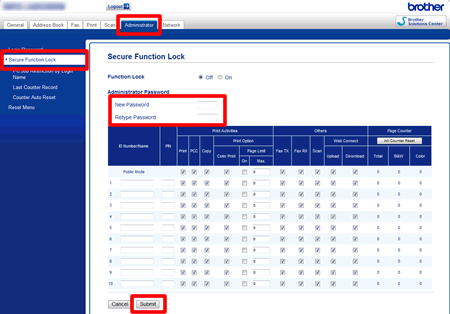
- Voer het wachtwoord nog een keer in bij Wachtwoord opnieuw invoeren.
- Klik op Indienen.
Stap B: Openbare modus configureren
Met de openbare modus kunt u regelen tot welke functies openbare gebruikers toegang hebben. Openbare gebruikers hoeven geen wachtwoord in te voeren om de functies te kunnen gebruiken die via deze instelling ter beschikking worden gesteld.
- Schakel bij Openbare modus het selectievakje uit van de functie die u wilt beperken.
- Klik op Indienen.

Stap C: Beperkte gebruikers configureren
U kunt beperkingen en een wachtwoord opgeven voor de gebruikers. U kunt maximaal tien gebruikers configureren.
U kunt deze instellingen configureren met een webbrowser.
- Klik op Beheerder.
- Klik op Beveiligd functieslot.
- Voer een alfanumerieke groepsnaam of gebruikersnaam (maximaal 15 tekens) in bij Id-nummer/naam en voer vervolgens een wachtwoord van vier cijfers in bij Pincode.

- Schakel in het vak Printactiviteiten of Ander het selectievakje uit van de functies die u wilt beperken. Als u het maximale aantal pagina's wilt configureren, schakel dan het selectievakje Aan in bij Paginalimiet en voer vervolgens het aantal bij Max. in. Klik vervolgens op Indienen.
- U kunt niet hetzelfde wachtwoord als andere gebruikers gebruiken.
- U kunt één openbare gebruiker instellen. Openbare gebruikers hoeven geen wachtwoord in te voeren.
Stap D: Beveiligd functieslot inschakelen
- Druk op
 (Instell.).
(Instell.).
- Druk op de pijl omhoog of omlaag om Standaardinst. weer te geven.
- Druk op Standaardinst.
- Druk op de pijl omhoog of omlaag om Functieslot weer te geven.
- Druk op Functieslot.
- Druk op Slot Uit->Aan.
- Voer het beheerderswachtwoord van vier cijfers in met de knoppen op het aanraakscherm. Druk op OK.
Het pictogram van de functie Beveiligd functieslot wordt duidelijk weergegeven op het beginscherm.

